
Edmund Richardson
0
4899
581
 Bezpieczeństwo jest prawdopodobnie najważniejszym aspektem każdego korzystania z komputera i prawdopodobnie jednym z najbardziej zaniedbanych. Za pomocą środków bezpieczeństwa, podobnie jak wielu rzeczy, można wejść tak głęboko, jak się chce, ale niewielki wysiłek, aby zastosować podstawy, może przejść długą drogę. Chociaż mówi się, że zamki są tylko dla uczciwych ludzi, nie poszedłbyś spać bez zamykania drzwi. Zamknijmy drzwi i pokażemy, jak zabezpieczyć router bezprzewodowy D-link.
Bezpieczeństwo jest prawdopodobnie najważniejszym aspektem każdego korzystania z komputera i prawdopodobnie jednym z najbardziej zaniedbanych. Za pomocą środków bezpieczeństwa, podobnie jak wielu rzeczy, można wejść tak głęboko, jak się chce, ale niewielki wysiłek, aby zastosować podstawy, może przejść długą drogę. Chociaż mówi się, że zamki są tylko dla uczciwych ludzi, nie poszedłbyś spać bez zamykania drzwi. Zamknijmy drzwi i pokażemy, jak zabezpieczyć router bezprzewodowy D-link.
Ogólna sieć z routerami bezprzewodowymi D-Link
Po podłączeniu routera bezprzewodowego D-Link i otwarciu strony początkowej w przeglądarce zobaczysz ekran logowania. Wszystkie te routery mają domyślne hasło lub w ogóle nie mają hasła. Pierwszą rzeczą, którą chcesz zrobić, to ustawić jedną, aby uchronić się przed lokalną i możliwą ingerencją w sąsiedztwo. Chociaż środek ten wydaje się oczywisty, wielu może ulec pokusie pominięcia tego kroku dla wygody. Hasło administratora to Twoja pierwsza linia obrony.
Następnie skonfigurujesz ustawienia sieciowe zgodnie z połączeniem, sprzętem i przeznaczeniem routera. Ponadto oferowana jest opcja konfiguracji zdalnego zarządzania, dzięki czemu można uzyskać dostęp do routera spoza sieci lokalnej. Nie jest to dozwolone, chyba że jest to konieczne, ponieważ poszczególne adresy internetowe mogą być sfałszowane i pozostawiają twoją sieć kolejną szansę na włamanie. W zaawansowanych ustawieniach sieci jest zaznaczone pole wyboru umożliwiające pingowanie WAN (z Internetu). Pozostaw to niezaznaczone, aby router nie odpowiadał na pingi potwierdzające jego istnienie.
ustawienia bezprzewodowe
Najważniejsza część znajduje się pod ustawienia bezprzewodowe. Tutaj zabezpieczysz połączenia routera. Pierwszą rzeczą, którą warto zrobić, jest zmiana domyślnej nazwy, ponieważ większość routerów jest dostarczana z nazwą marki jako domyślnym identyfikatorem SSID lub nazwą emisji. Chociaż nie pomaga to zbytnio, jeśli jest nadawany w całej okolicy, przynajmniej ukryje twoją markę, utrudniając jej złamanie.
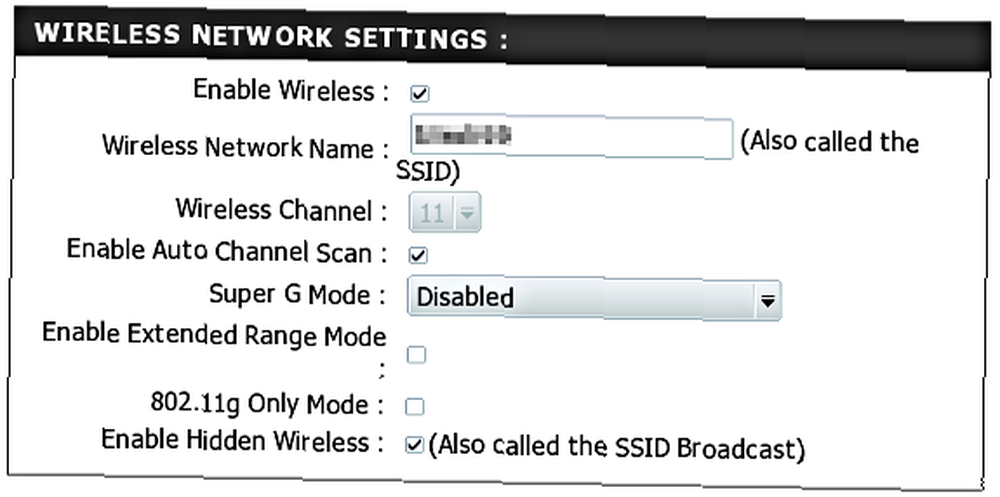
Dalej jest Włącz tryb rozszerzonego zasięgu. Nie włączaj tego, chyba że twój sprzęt rzeczywiście znajduje się w dużym budynku. Nie ma sensu tworzyć większego kręgu zasięgu, aby objąć jeszcze więcej hakerów sąsiedzkich, niż jest to konieczne. Większość średnich domów i małych firm nie będzie wymagała włączenia tej opcji. Na tych samych liniach nie zaleca się wymiany anteny fabrycznej na wymianę na rynku wtórnym wysokiego zasięgu z tego samego powodu. Jeśli bezprzewodowa karta sieciowa w komputerze obsługuje standard 802.11g, być może warto zaznaczyć pole wyboru 802.11g, być może wykluczając osoby, które mogą nie mieć najnowszego sprzętu.
Ukrywanie identyfikatora SSID pomaga w bezpieczeństwie, nie informując o jego istnieniu. W ten sposób tylko ci, którzy znają Twój identyfikator SSID, będą mogli go użyć. Podczas gdy niektórzy doświadczeni hakerzy mogą posiadać narzędzia do wykrywania routera, niezależnie od tego, będą go chronić. Samo ukrywanie SSID nie jest silnym środkiem bezpieczeństwa, ale w połączeniu z innymi zmniejsza twoje szanse na stanie się ofiarą.
Najważniejszą częścią zabezpieczenia routera jest Tryb Bezpieczny. Tutaj włączysz szyfrowanie i będziesz potrzebować hasła do połączenia. W przypadku większości nowoczesnych routerów masz do wyboru kilka opcji, od najmniej bezpiecznych do bardziej wymagających. Pozostawienie tej opcji wyłączonej pozwala na szybsze przeskakiwanie twoich informacji w powietrzu niezaszyfrowanych, zapraszając innych do przechwytywania i czytania, w tym numerów kart kredytowych, haseł i prywatnych rozmów, a także zezwalając na połączenia osób z zewnątrz do woli.
WEP lub Przewodowa równoważna prywatność, zapewnia odrobinę lepszej ochrony niż nic, ale jego algorytmy zostały złamane wiele lat temu i każdy, kto ma narzędzia do ściągania twoich transmisji, z pewnością będzie miał te podstawowe narzędzia do konwersji. WPA (wersja 1) lub Wi-Fi Protected Access, powstał w odpowiedzi na awarie WEP, ale i on został złamany kilka lat temu. Znowu jest to lepsze niż nic i nie pozwoli regularnym sąsiadom ładować się z twojego połączenia, ale WPA2 jest jeszcze lepszy. Większość nowoczesnych kart sieci komputerowych obsługuje ten nowszy standard szyfrowania, ale niektóre nieco starsze urządzenia mogą tego nie robić. Jeśli twój komputer obsługuje WPA2, to twój wybór.
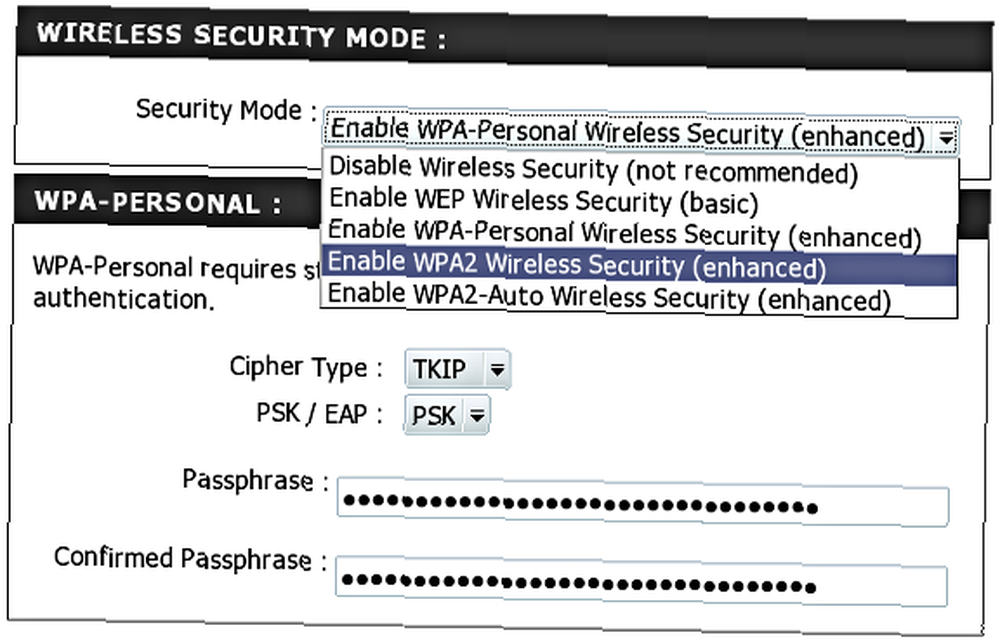
Po wybraniu WPA lub WPA2 masz również wybór TKIP (Temporal Key Integrity Protocol) lub AES (Zaawansowany Standard Szyfrowania) algorytmy oparte. Ponownie, TKIP jest starszą, mniej bezpieczną metodą, a większość komputerów i oprogramowania obsługuje AES, więc wybierz to. Następnie możesz wybrać PSK (klucz współdzielony) lub EAP (Extensible Authentication Protocol). PSK jest typem, w którym musisz skonfigurować hasło na każdym urządzeniu przed rozpoczęciem szyfrowania, więc istnieje szansa, że ktoś mógł uzyskać tę informację podczas tego procesu. Protokół EAP jest bezpieczniejszy, ale obejmuje wiele różnych metod i może wymagać specjalistycznego oprogramowania pasującego do metod danego modelu routera. Wiele firm korzysta z tego drugiego w celu zwiększenia bezpieczeństwa, ale większość użytkowników domowych wybiera wcześniej. Pamiętaj, aby wybrać silne hasło z dużymi i małymi literami, a także cyframi, a nawet znakami specjalnymi.
Ostatnim elementem jest przełącznik, aby włączyć lub wyłączyć dostęp do konfiguracji przez sieć bezprzewodową. Jeśli Twój model D-Link ma tę opcję, zaleca się jej użycie. W ten sposób potrzebny byłby fizyczny dostęp za pomocą kabla RJ-45, aby odgadnąć lub złamać hasło, aby zmienić ustawienia lub zaatakować sieć lokalną.
Chociaż nic w świecie komputerów nie jest całkowicie bezpieczne, można to zrobić rozsądnie. Dzięki zastosowaniu tych prostych środków sieć lokalna i bezprzewodowa jest znacznie bezpieczniejsza. Wraz z ciągłą starannością w monitorowaniu aktywności, twoje drzwi są bezpiecznie zamknięte przed wieloma potencjalnymi intruzami.
Poprzednio na MakeUseOf było kilka innych powiązanych postów:
- Jak skonfigurować własny zabezpieczony hotspot Wi-Fi Jak skonfigurować własny zabezpieczony hotspot Wi-Fi Jak skonfigurować własny zabezpieczony hotspot Wi-Fi
- Jak zabezpieczyć połączenie z siecią bezprzewodową Jak zabezpieczyć połączenie z siecią bezprzewodową Jak zabezpieczyć połączenie z siecią bezprzewodową
Podziel się swoimi komentarzami poniżej. Jeśli masz inne sugestie dotyczące sposobu zabezpieczenia routera D-link, chcielibyśmy je również usłyszeć.











